Videosoubory zaznamenané na úplně jinémmédia, vzhledem k jejich omezené životnosti, mohou být poškozena, kvalita se zhoršuje a na cestě vzniká mnoho dalších problémů. Tomuto jevu jsou náchylné i filmy uložené na pevných discích počítače, nemluvě o tom, že je lze omylem smazat. Pojďme se podívat na to, jak se obnovují soubory videa a jaké nástroje k tomu nejlépe použít.
Základní směry akcí při obnově souborů videa
Jak je již zřejmé, v tuto chvíli jsou jasně naznačeny dva problémy: zhoršení kvality zdrojového materiálu a náhodné smazání nebo zmizení souborů v důsledku formátování pevného disku.

Na základě toho můžeme nabídnout několikzákladní techniky, které pomohou obnovit videosoubory s pravděpodobností jejich následného sledování přibližně 50–100%, v závislosti na typu vybraných akcí.
Proč existuje tak široké rozšíření?Ano, pouze proto, že první indikátor je použitelný pro obnovu video materiálu z hlediska obnovy kvality a druhý odpovídá možnosti obnovení odstraněných souborů v počítači.
Obnovení odstraněných souborů videa pomocí aplikace Recuva
Začněme situací, kdy byly soubory odstraněny pomocípevný disk počítače, protože tento postup vypadá mnohem jednodušeji než obnovení kvality. Aplikace Recuva je považována za jednu z nejvšestrannějších a nejjednodušších. Není to jen program pro obnovu smazaných video souborů, ale lze jej použít k hledání potenciálně obnovitelných dat jakéhokoli typu. Přesto to má své zajímavé aspekty.
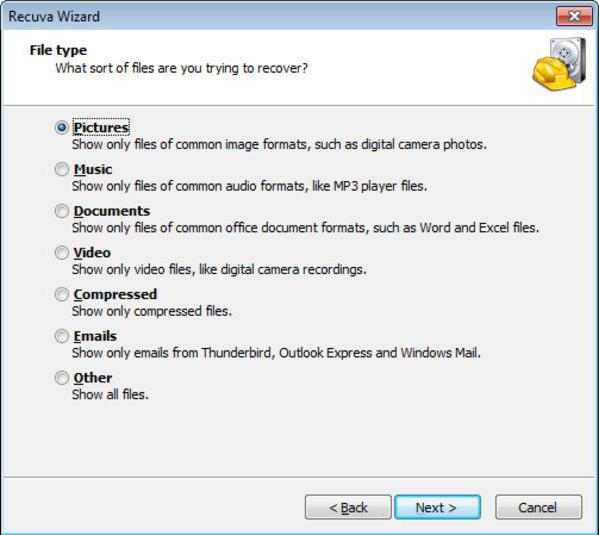
Takže po instalaci a prvním spuštěníaplikace automaticky otevře speciální „Průvodce“, ve kterém byste měli vybrat typ informačních dat. Jak je již jasné, musíte použít řádek s videem a poté v novém okně vybrat umístění odstraněného materiálu. Pokud si uživatel přesně nepamatuje, kde byl původní soubor umístěn, můžete určit, že umístění není známé. Dále je vhodné aktivovat režim hloubkové analýzy a aktivovat zahájení procesu skenování. Ve výsledcích se zobrazí všechny nalezené objekty. Soubory, které lze obnovit na 100%, jsou označeny zeleně, soubory, které lze částečně obnovit, červeně - objekty, které nelze obnovit. Poté budou samostatně probrány výsledky obnovy a možnost sledování videa.
Pomocí programu R.Saver
Můžete obnovit smazané soubory videavyrábět a používat jedinečný nástroj R.Saver. Podle mnoha odborníků je to mnohem výkonnější nástroj než předchozí program, protože dokáže obnovit informace i na formátovaných médiích, včetně dokonce poškozených paměťových karet.

Samozřejmě říci, že je to přesně program proobnova video souborů není možná. Algoritmy skenování v něm jsou však takové, že vás nemusí překvapit, když program detekuje soubory na vašem pevném disku nebo vyměnitelném zařízení, na které jste už dávno zapomněli. A samozřejmě, v seznamu programů navržených speciálně pro takové účely lze pokračovat neomezeně dlouho.
Veškerý software Media Fixer Pro pro obnovu poškozených video souborů a podobně
Nyní se podívejme na restaurování video materiálu.Obnova poškozených video souborů se provádí pomocí speciálních nástrojů. Nejjednodušší, nejrychlejší a nejfunkčnější je program All Media Fixer Pro.
Tato aplikace, na rozdíl od mnoha z nějpodobný, může pracovat s jakýmkoli typem multimédií, včetně grafiky a zvuku, i když zvuk je diskutabilní. Tento program však obnovuje poškozené video soubory na základě vlastních algoritmů a předpokládá použití systému automatické obnovy, takže není nutné měnit globální nastavení parametrů. Stačí vybrat požadovaný soubor a stisknout tlačítko speciální analýzy.

Na konci procesu můžete udělat dvě věci: buď se pokusit obnovit poškozené fragmenty (tlačítko Opravit), nebo je jednoduše odstranit ze souboru (tlačítko Odebrat). Žádná akce - tlačítko Ignorovat.
V zásadě to umožňují jiné aplikaceobnovit video soubory přibližně stejným způsobem, i když se poněkud liší v počtu vnímaných formátů. Mezi nejoblíbenější a nejsilnější patří následující:
- VirtualDubMod;
- DivFix ++;
- VideoFixer;
- Nástroj pro opravu videa;
- Oprava ASF-AVI-RM-WMV;
- Nástroj pro opravu videa HD atd.
Výsledek testu obnovených souborů
Nakonec je obnovení video souborů dokončeno.Co ukazují výsledky testů? Ve většině případů nebyl žádný program schopen zcela obnovit kvalitu při zachování původního formátu (to platí pro smazané i poškozené soubory). Program Windows Media Player nepřehraje většinu souborů.

Obnovení odstraněných objektů je nejlepšíje produkován programem R.Saver (Recuva na to nestačí). Pokud jde o obnovu, je zde poměrně obtížné vybrat nejlepší program, navíc ne všechny pracují s poškozenými médii a některé zamrzají i během práce. Přesto může být řešením použít oba typy nástrojů souběžně.
Co použít k obnovení zvukových stop?
A ještě jeden bod, o kterém mnozí jednodušezapomenout. Žádný z výše uvedených programů se nemůže pochlubit kvalitou zvuku. Proto je lepší se pro zpracování zvuku obrátit na profesionální a poloprofesionální balíčky.

Za to, tak známýsoftwarové produkty jako Adobe Audition všech verzí (dříve Cool Edit Pro), Sony Sound Forge, ACID Pro a mnoho dalších. Pouze v nich můžete dosáhnout ideální zvukové kvality skladeb. K otevření používají téměř všechny aplikace funkci importu nebo načítání obsahu video souborů přes řádek Otevřít jako ...
Namísto následného slova
Zbývá dodat, že i přes použitínejpokročilejší technologie pro obnovu videa, závěr je zklamáním. Pokud je situace s obnovou odstraněných souborů stále v pořádku, pak je s obnovou vše mnohem horší. Je to pochopitelné, protože vylepšit video digitalizované z běžné kazety VHS nebo zkopírované z poškrábaného optického disku je někdy téměř nemožné a zabývat se odstraňováním problematických fragmentů je příliš primitivní. Nástroje pro provádění určitých akcí si tedy budete muset vybrat sami, nebo lépe zkombinovat několik nástrojů.











